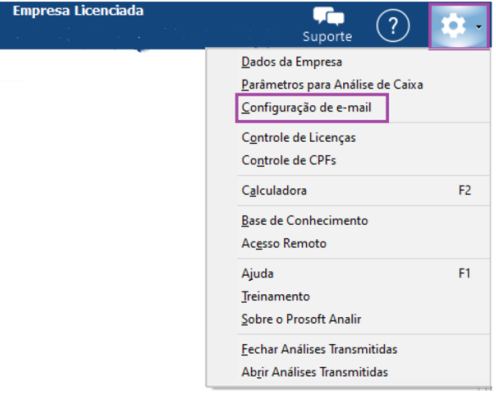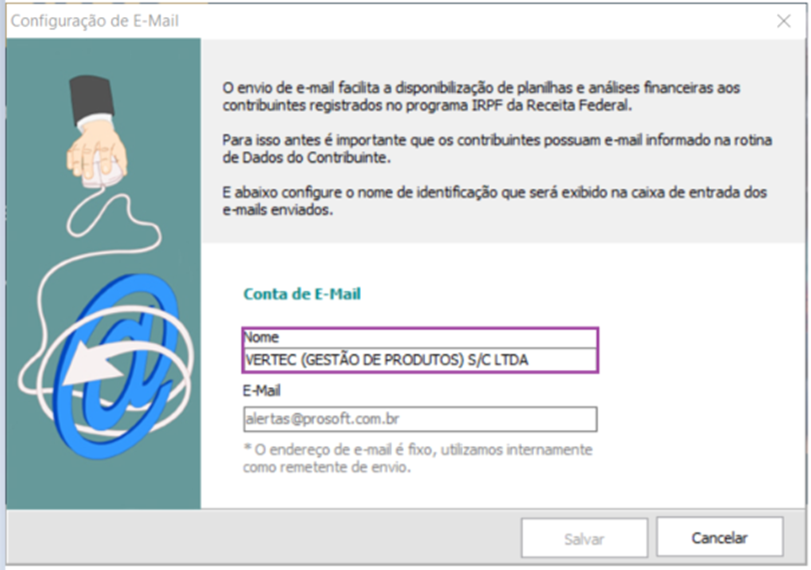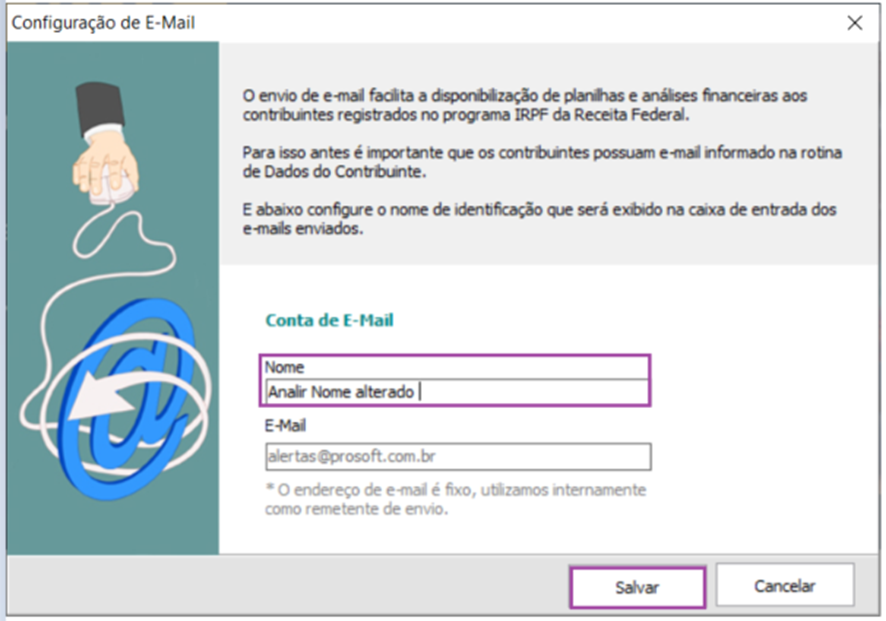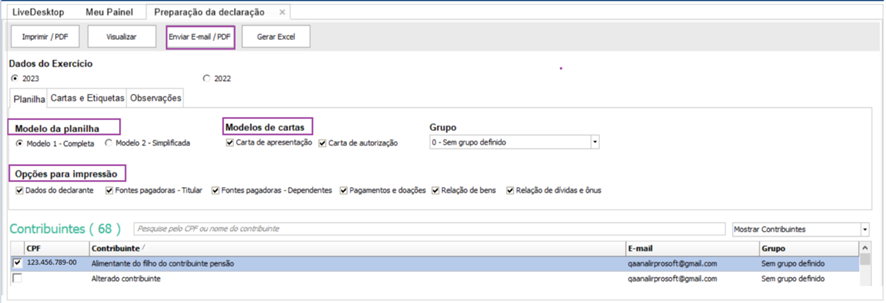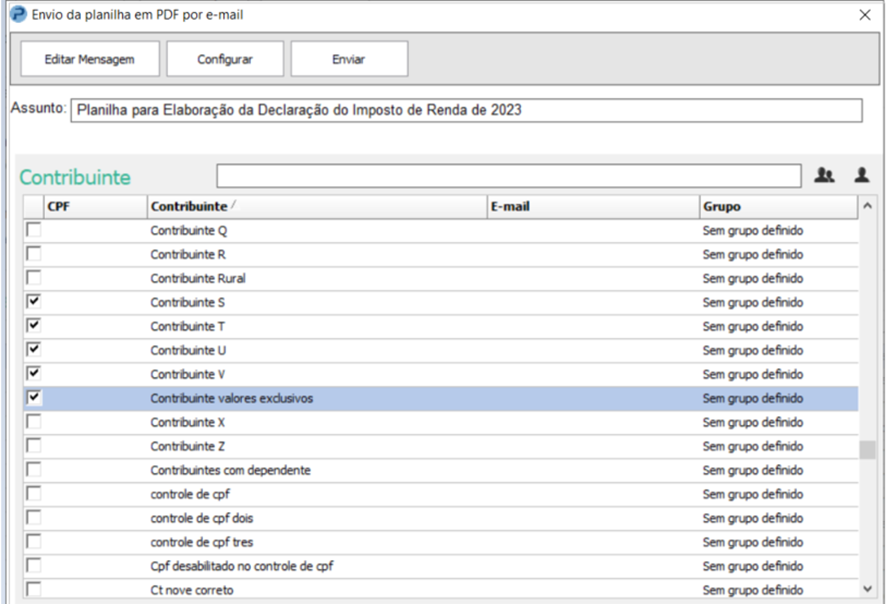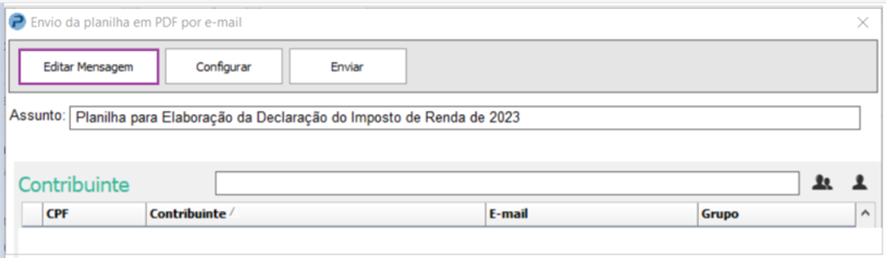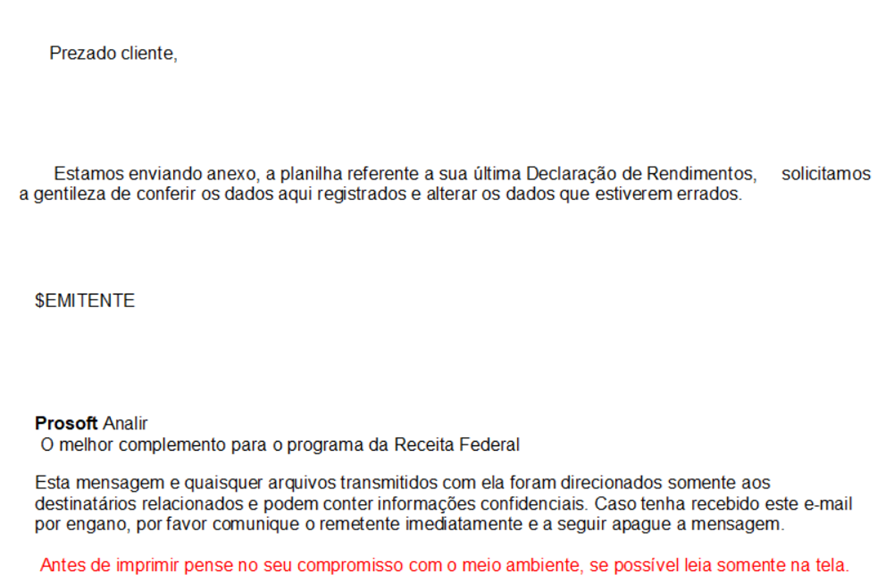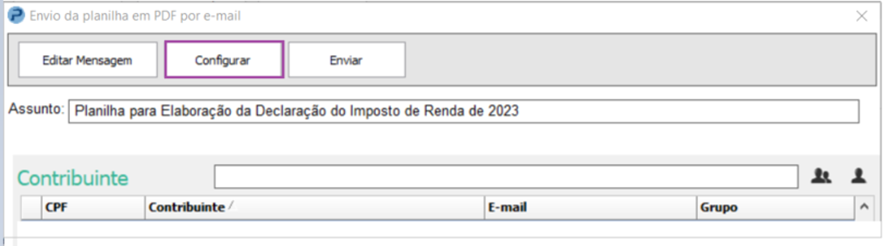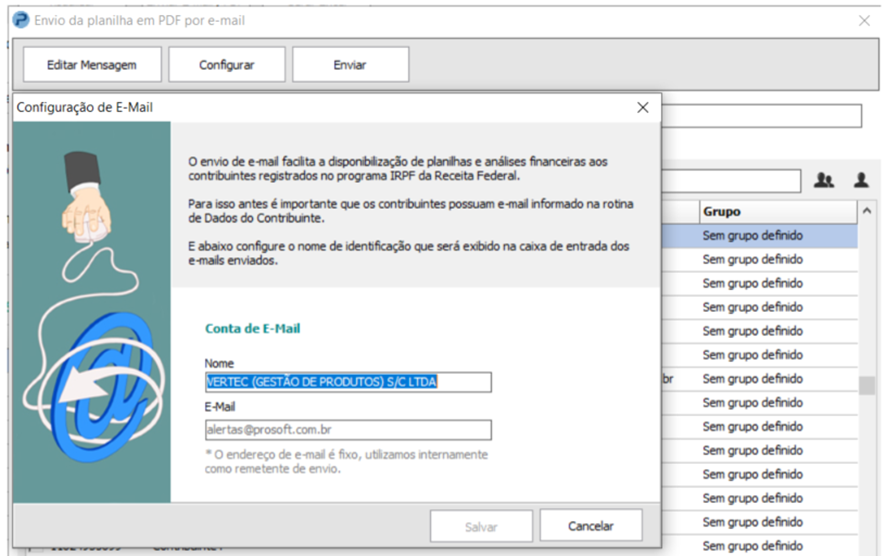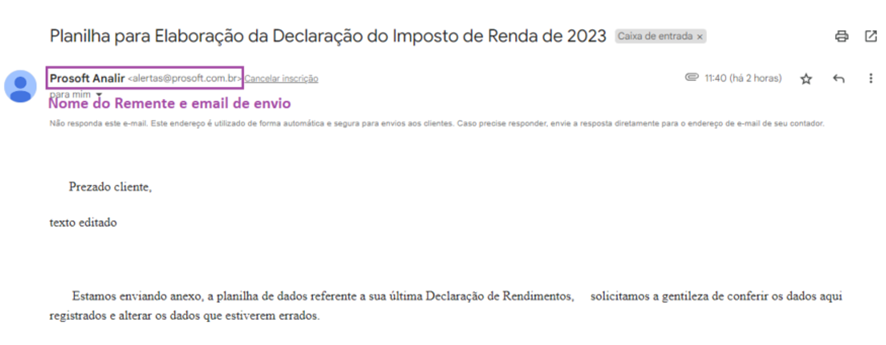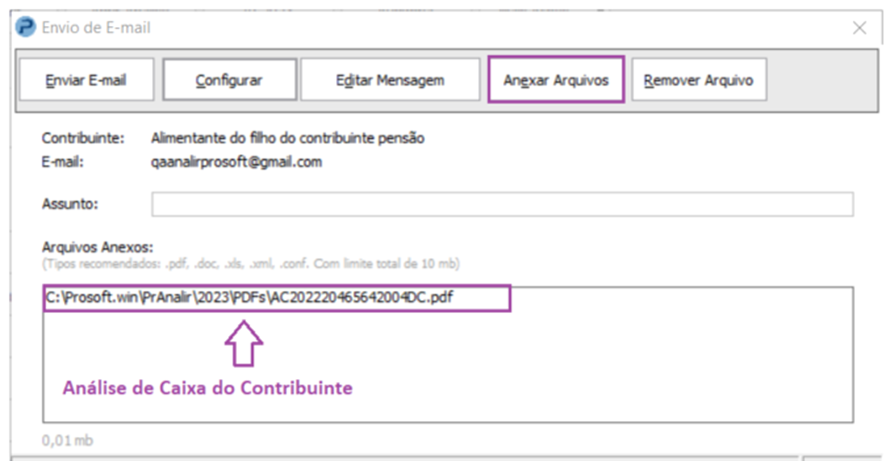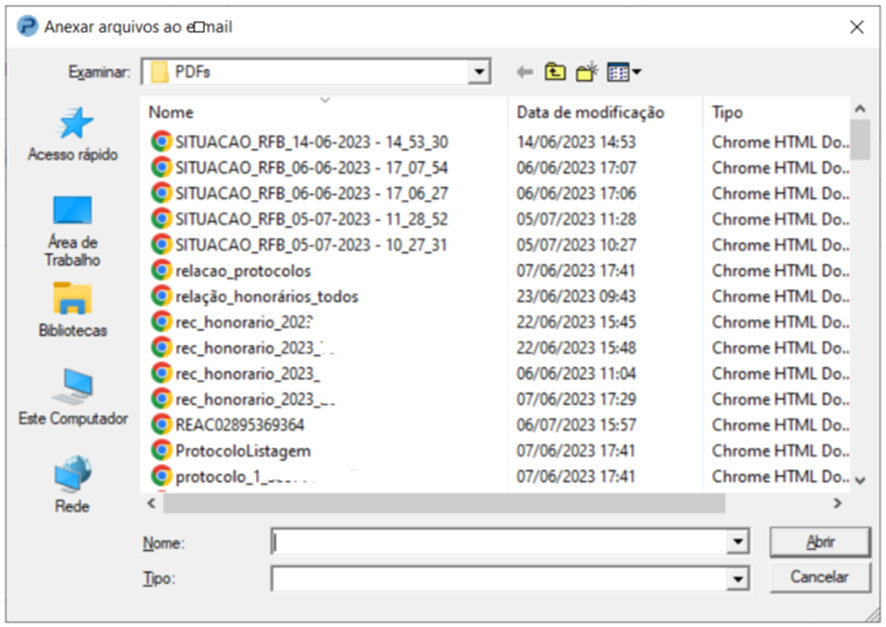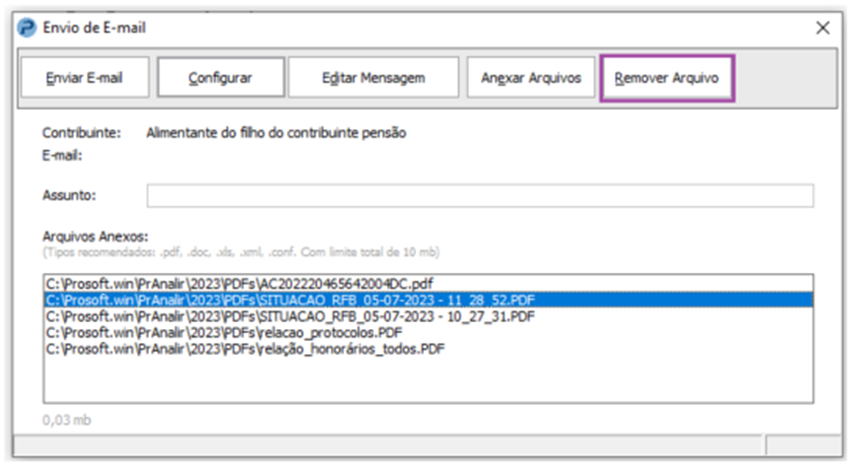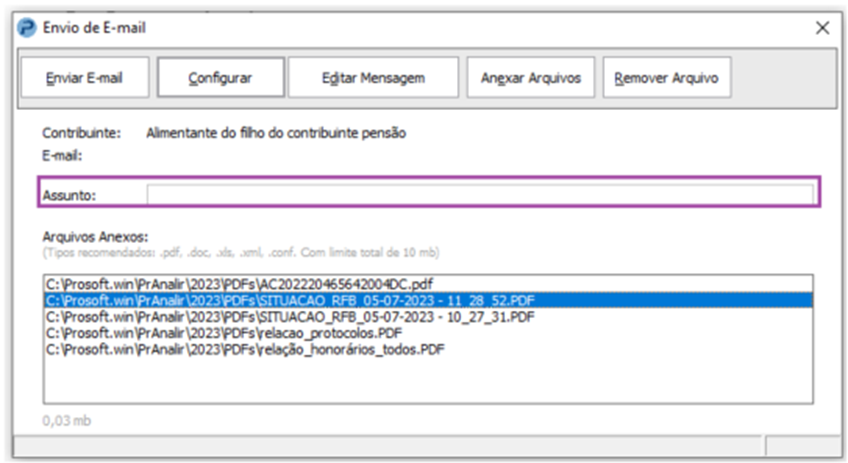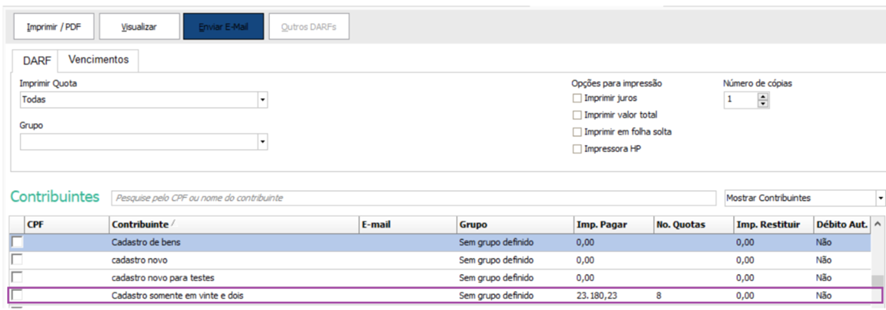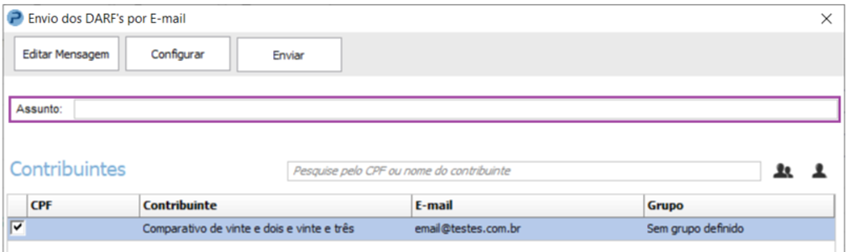C1659 - Como enviar E-mail pelo Prosoft Analir
Sumário
Sistema: Analir.
Contexto: Este artigo tem como objetivo orientar o usuário na utilização do E-mail no sistema Analir Desktop.
Informações Adicionais: As rotinas enviam e-mail para contribuintes que tenham o e-mail informado no cadastro do IRPF ou pela rotina de Dados do Contribuinte, caso não tenham, será apresentado mensagem para informar o e-mail na rotina “Dados do Contribuinte”.
Rotinas que enviam e-mail:
- Preparação de Dados
- Análise de Caixa
- Análise de Caixa / Pendências
- Darf
- Situação da Declaração na RFB
Resolução
1- Acesse em Configurações:
O nome do escritório virá configurado no sistema e será apresentado assim que instalado, porém, poderá ser configurado/ alterado conforme a necessidade.
Para Alterações acesse:
Configurações > Configuração de E-mail
Será apresentada a tela com os dados que foram registrados no cadastro da aquisição do Analir no campo Nome e este campo é o que será apresentado no e-mail para o contribuinte como “Remente”
O campo E-mail é desabilitado para alterações, ele é o responsável pelo envio de e-mail aos contribuintes.
Alteração do Campo Nome:
Informe o novo Nome que será apresentado no e-mail e clique em Salvar.
Observação:
A rotina não aceita incluir nomes com caracteres especiais (/ - + *! % &).
2 - Acesse em Preparação de Dados
Pela rotina de preparação poderá ser enviado:
- Planilha em PDF - Completa e Simples
- Cartas – De apresentação e Autorização
Procedimentos de Envio:
- Selecione o modelo da Carta e Opções da Planilha.
- Selecione um ou mais contribuinte(s) e clique em enviar E-mail
Envio da Planilha em PDF por e-mail
O grid será apresentado com a seleção efetuada na tela anterior, porém, poderá ser alterado com inclusão ou exclusão de contribuintes para envio.
Funções da Rotina:
1 - Editar Mensagem: Permite a alteração do texto que será apresentado no corpo do e-mail.
Poderá utilizar a mensagem que já vai no sistema, ou utilizar uma personalizada.
Observação: os Botões Editar Mensagem e Configurar, serão apresentados em todas as rotinas que farão o envio de e-mail, a função é a mesma para cada rotina, somente direcionada para cada arquivo que terá de alterar.
2 - Configurar:
Ao acionar o botão configurar, será apresentada a tela para configura o Remetente.
Observação: tem a mesma tela do botão configurações.
3 - Enviar:
Efetua o envio do e-mail para os contribuintes selecionados.
Observação: O campo assunto também pode ser alterado.
Apresentação do E-mail:
2 – Análise de Caixa:
Análise de Caixa > Selecione contribuinte> Mais Ações > Enviar por e-mail.
- A rotina carrega automaticamente a análise de caixa em PDF do contribuinte e pode ser enviada com ou sem arquivos adicionais anexos.
- A rotina de envio de e-mail na Análise de Caixa permite adicionar arquivo com formato: PDF, .DOC, .XML, .CONF. Com limite total de 10MB.
1 - Funções da Rotina:
- Enviar
Efetua o envio do e-mail para os contribuintes selecionados.
- Anexar Arquivos:
Abre a caixa de seleção para inclusão de arquivos que serão encaminhados com a Análise de Caixa.
- A seleção dos arquivos pode ser feita de forma individual ou em lote.
- Remover Arquivos:
Permite remover arquivos adicionados para envio de e-mail.
A remoção é feita individualmente.
- Informe o Campo Assunto:
Clique em enviar.
3 - Análise de Caixa > Pendências
Envio das Pendências do contribuinte previamente cadastradas na Análise de Caixa.
- Clique em Mais Ações > Pendências e na Aba Pendências:
- Selecione a(s) pendência(s)
- Clique em enviar E-mail
4 - Darfs
A rotina de Darfs, fará o envio de e-mail para contribuintes que tenham valor a pagar, podendo enviar quota única ou as parcelas, conforme determinado na Declaração do imposto de renda.
Procedimentos:
- Selecione o(s) contribuinte(s) que será enviado o Darf.
- Clique em enviar E-mail .
- Informe o Assunto.
- Clique em “Enviar”.